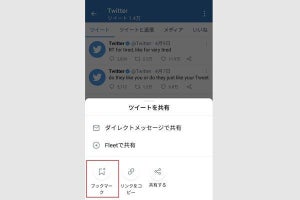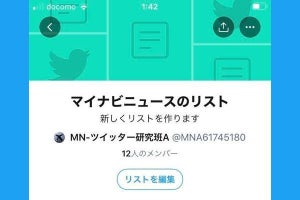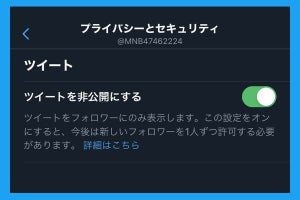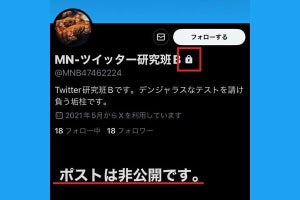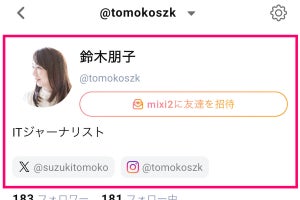Twitterモーメントの使い方
ここではTwitterモーメントをプロフィールページの先頭に固定する方法や、公開範囲を限定する方法など、応用的な使い方を紹介します。
作成したモーメントを固定表示する方法
作成したTwitterモーメントを自分のプロフィールぺージに固定する方法を紹介します。一度、モーメントのリンクを含むツイートを投稿して、それをツイート一覧の先頭に固定します。モーメントの固定は、iPhoneやAndroidのTwitter公式アプリでも設定できます。
-
【1】固定したいモーメントを開き、画面右上の共有ボタンから「ツイートする」を選択して投稿します
-
【2】投稿したツイートの三点ボタンをタップして「プロフィールに固定する」を選択します
-
【3】プロフィールのツイート一覧の一番上に固定されました
作成したモーメントを非公開にする方法
前ページの「モーメントの作り方」では、モーメントを普通に公開する手順で説明しましたが、非公開に設定して自分しか閲覧できないようにすることも可能です。
また、モーメントの設定には「リストに未登録」という項目が用意されています。これを選ぶと、自分のプロフィール画面から「モーメントを表示」に入られても、そのモーメントは一覧に表示されなくなります。URLを入力したり、リンクからアクセスすれば、そのモーメントを閲覧できるという設定になります。
-
【1】ブラウザ版Twitterのメニューを開いて「モーメント」に進み、モーメントの編集ボタンをタップします
-
【2】画面右上の設定ボタン(歯車のアイコン)をタップします
-
【3】「非公開」あるいは「リストに未登録」をチェックして「保存」をタップします
作成したモーメントを削除する方法
モーメントを削除するには、ブラウザ版Twitterでモーメントの一覧に進んで削除する方法が基本となります。iPhoneやAndroidのTwitter公式アプリでは削除できません。
-
ブラウザ版Twitterのメニューを開いて「モーメント」に進み、三点ボタンから「削除する」をタップします
Twitterのモーメントに関するQ&A
非公開アカウント(鍵垢)でも作成できますか?
ツイートを非公開に設定したいわゆる「鍵垢」でもモーメントを作成することは可能です。もちろんモーメントも非公開の扱いとなるので、作成時に公開ボタンは押せず、下書きの状態でキープされます。非公開モーメントであれば、元のツイート主に通知も飛ばないので、個人メモとして問題なく活用できますね。
-
非公開アカウント(鍵垢)でモーメントの新規作成ボタンを押すと、「公開できません」「非公開モーメントのみ作成できます」とのメッセージが表示されます
モーメントを検索することはできますか?
Twitterの検索機能でモーメントだけを抽出する方法はあります。検索キーワードの後ろにスペースを置いて、「twitter.com/i/events」と入力すると、検索結果がモーメントに絞り込まれます。
-
検索窓に「初売り twitter.com/i/events」と入力して検索した例です。「初売り」というキーワードを含むモーメントのみがヒットしました
モーメントをシェアして拡散することはできますか?
他のアカウントが作成したモーメントでも、公開されているものであれば、共有ボタンから拡散することが可能です。Twitterだけでなく、他のSNSにもシェアできます。ツイートされたモーメントをリツイートする手段もあります。
-
モーメントの画面右上にある共有ボタンから、ツイートしたり、他のSNSなどに拡散できます
検索タブが「モーメント」であるという説明は本当ですか?
Twitter公式ヘルプセンターでは、モーメントについて次のように説明しています。
[話題を検索] タブ をクリックすると、自分用にカスタマイズされたモーメントが表示されます。[トレンド]、[ニュース]、[スポーツ]、[エンタメ]、[ユーモア] などのカテゴリーのどれかを選ぶと、関連するモーメントを表示できます。
確かに、Twitterの検索タブから「スポーツ」などの各カテゴリーを開いてみると、その画面デザインはモーメントとほぼ同じです。「トレンド」という項目が多く目立つので、筆者個人はモーメントと呼ぶことに違和感を覚えますが、現在のところTwitterの公式見解は上記の通りです。
まとめ
Twitterの「モーメント」機能について解説しました。「ブックマーク」に比べると作成する手間も、ツイートを登録する手間も余分にかかりますが、テーマごとに分類して複数作成できるのが、モーメントの便利なところです。「リスト」のように非公開に設定できるだけでなく、フォロワーの獲得や話題の拡散を目的にする場合にも有効なので、企業アカウントが積極的に活用するのもうなづけます。